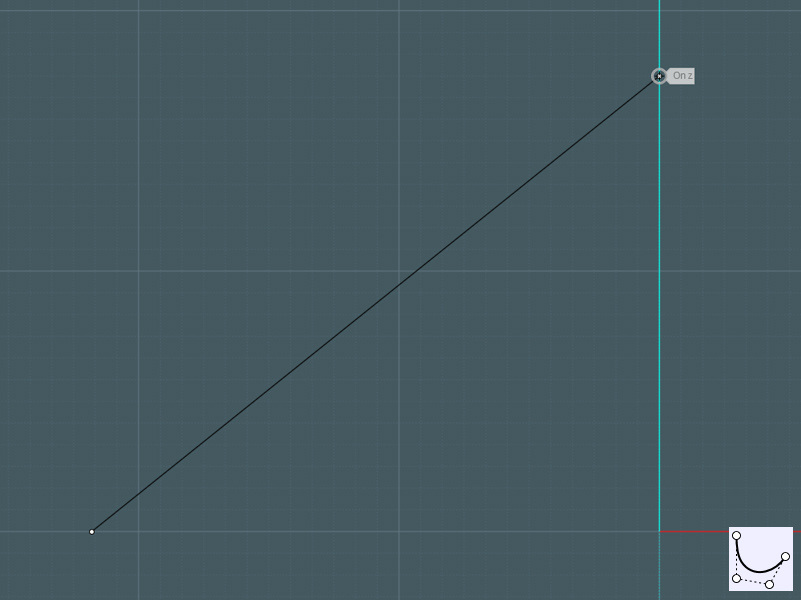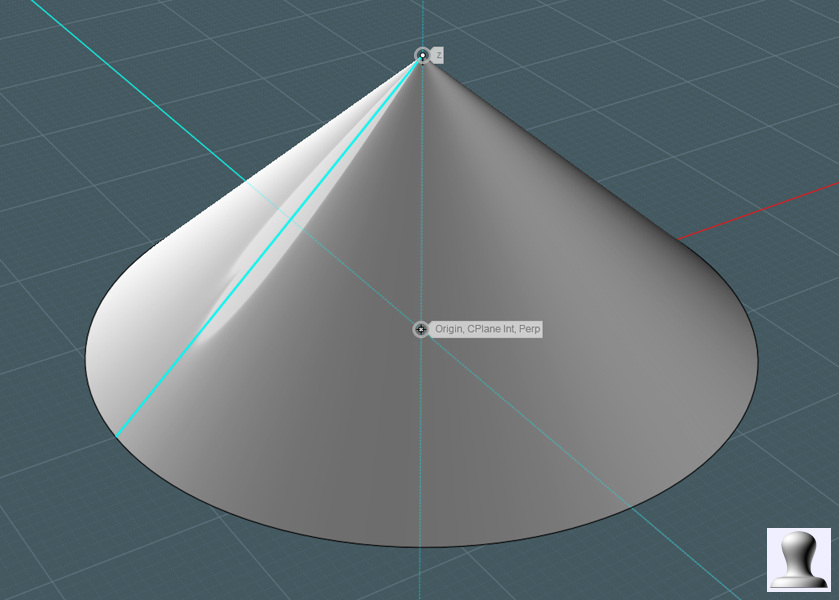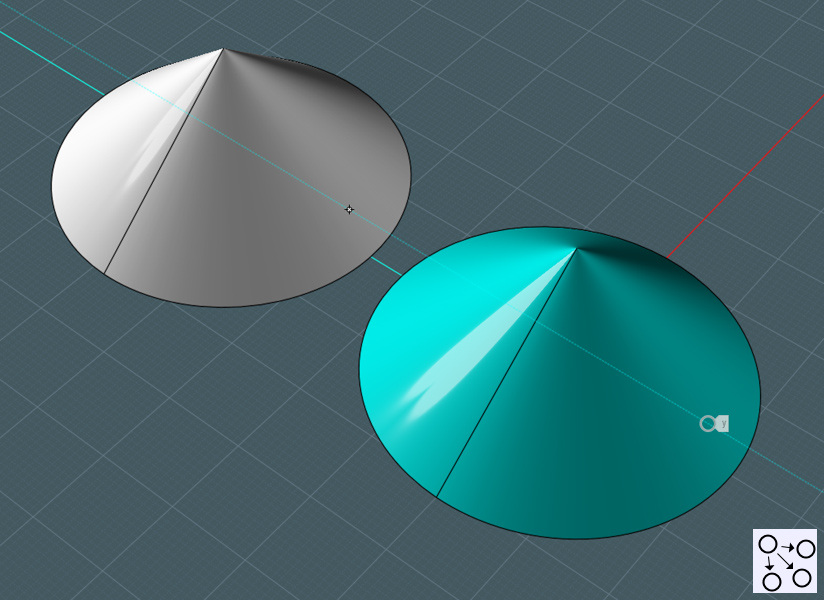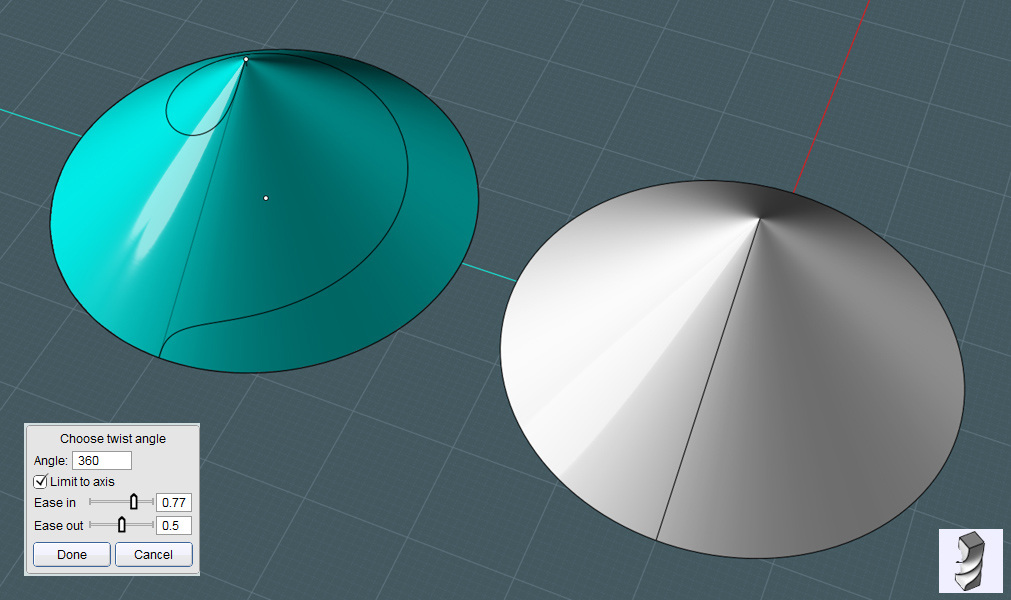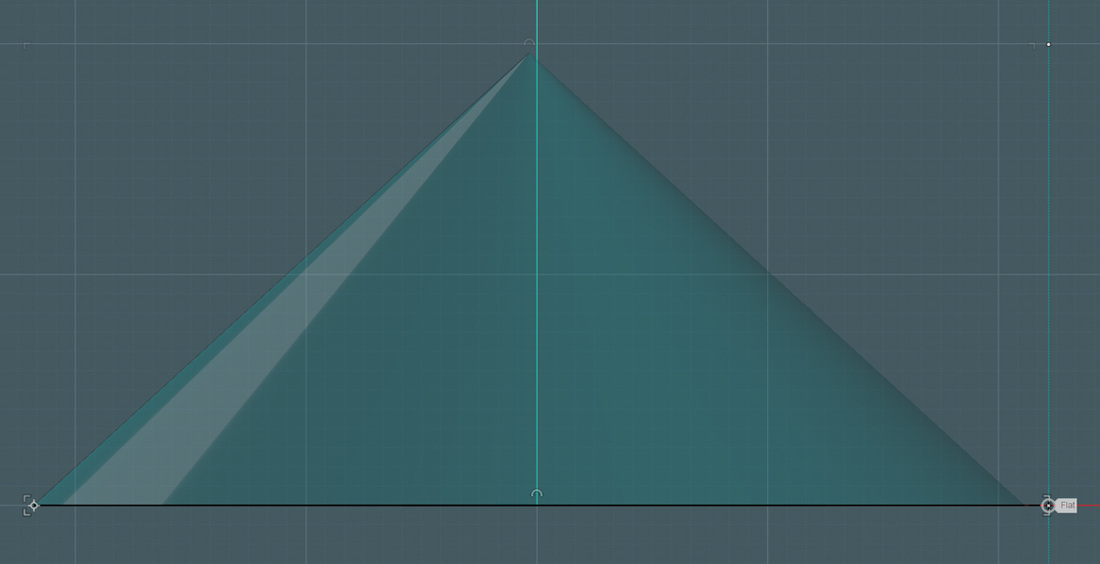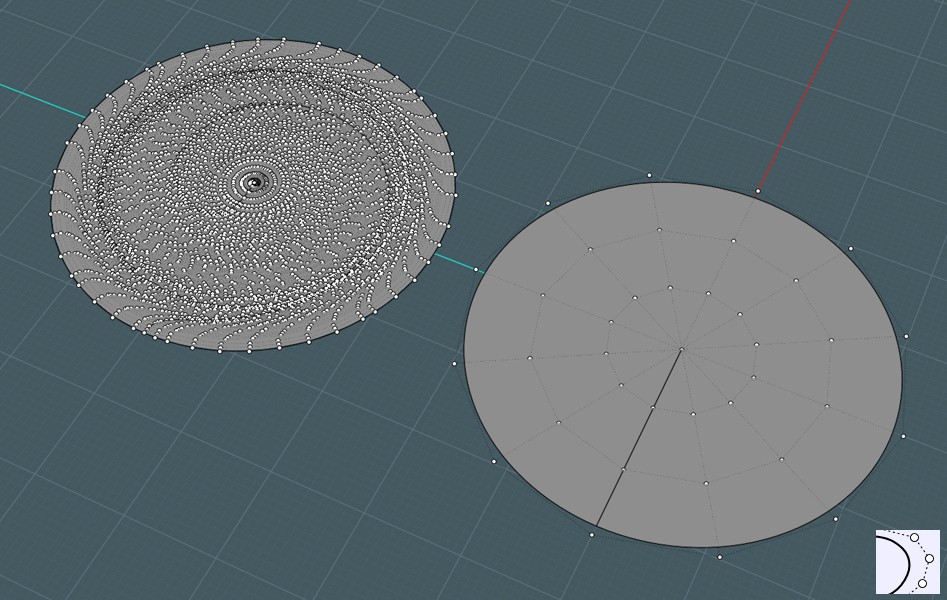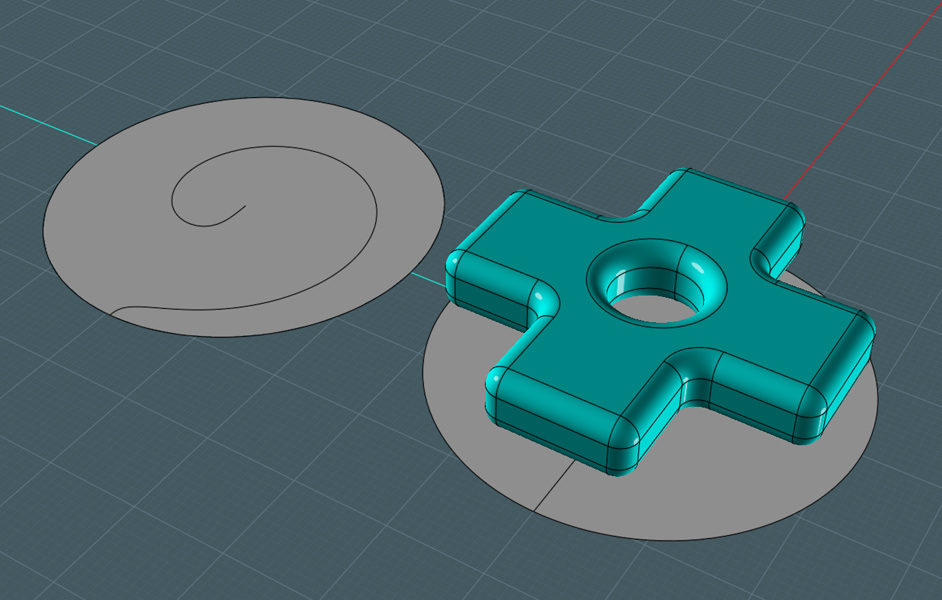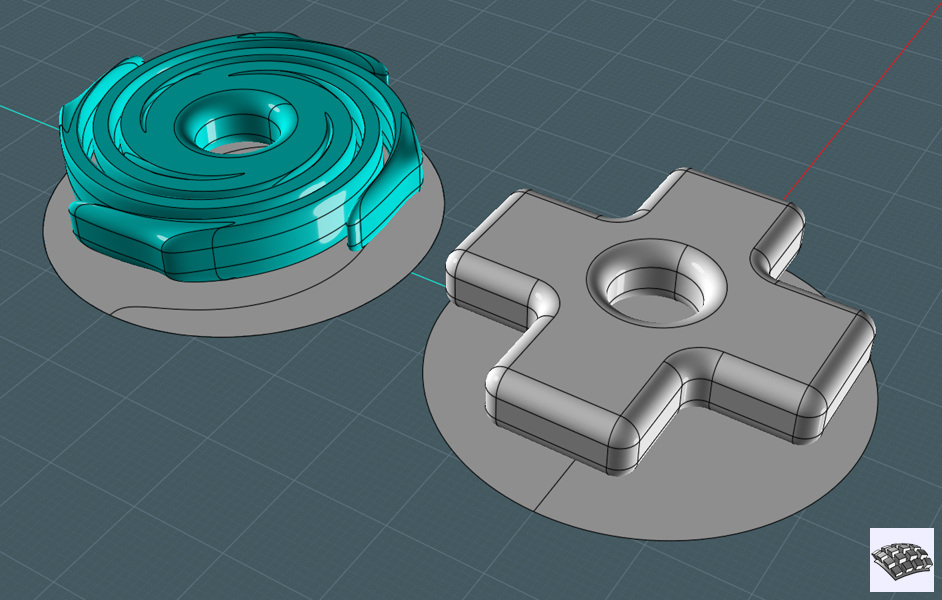Traduction des tutoriels de Mike Meynard (MajikMike)
Original
Tourbilloner des objets avec la fonction Flow (enrobage) sur une surface de révolution.
Je pensais donner un tutoriel détaillé sur la façon de "pirouetter" des objets.
Ce n'est pas complètement lié au nouvel outil "Twist" car il a un fonctionnement différent, mais il utilise Twist.
Si un outil a été à jamais être programmé pour faire des vrilles, Michael pourrait l'appeler le "Whirlpoolizer";-)
Nous allons utiliser une combinaison des outils d'enrobage et de Twist.
1) Tracer une courbe de forme libre à un angle sur le plan X,Y jusqu'à un point sur l'axe des Z. Un point de départ et de fin est tout ce qui est nécessaire.
Je pensais donner un tutoriel détaillé sur la façon de "pirouetter" des objets.
Ce n'est pas complètement lié au nouvel outil "Twist" car il a un fonctionnement différent, mais il utilise Twist.
Si un outil a été à jamais être programmé pour faire des vrilles, Michael pourrait l'appeler le "Whirlpoolizer";-)
Nous allons utiliser une combinaison des outils d'enrobage et de Twist.
1) Tracer une courbe de forme libre à un angle sur le plan X,Y jusqu'à un point sur l'axe des Z. Un point de départ et de fin est tout ce qui est nécessaire.
2) La courbe de profil de révolution pour faire un cône.
REMARQUE: La création d'un cône avec la commande Cone est plus facile, mais vous pouvez ajouter plus de points au profil de la courbe pour obtenir plus de contrôle. (Votre choix)
3) Copier le cône.
4) Utilisez le nouveau outils "Twist" sur la copie. Les points de contrôle finaux devraient être à la pointe du cône et le centre-base.
Twist avec n'importe quel paramètre désiré ..
5) Aplatissez les 2 cônes. Cela va créer la "surface de référence" et une "surface cible" pour la fonction d'enrobage.
6) Vous pouvez inspecter l'arrangement point si vous le souhaitez. Ici, vous remarquerez que l'original est ordonnée dans un modèle linéaire,
Le cône aplati torsadée a une arrangement en "galaxie spirale".
Attention : il faut tuer la face de la base du cône original pour voir les point après l'utilisation de la fonction TWIST!!! Donc ici cliquer sous le(s) cercle(s) pour sélectionner la surface à effacer!
7) Placer l 'objet (s) pour le "Whirlpoolizer" sur le plan de référence. Cela permettra à la fonction d'enrobage de fonctionner et tourbionner dans ce cas ci la croix!
8) Utilisez l'option à nouveau la fonction d'enrobage, en choisissant les surfaces de "référence" et de "cible". La nouvelle fonction d'enrobage est sensible à l'endroit où vous sélectionnez, donc gardez cela à l'esprit!
NOTE: Éviter de déposer votre objet sur la zone centrale - cette zone est le mal et de mauvaises choses peuvent arriver, y compris des pointes étranges et des explosions de surface.
De placer des objets sur ou au-dessus de la ligne de couture BRep semble être seulement un problème si vous placez des choses à proximité du centre dégénéré.
NOTE: Éviter de déposer votre objet sur la zone centrale - cette zone est le mal et de mauvaises choses peuvent arriver, y compris des pointes étranges et des explosions de surface.
De placer des objets sur ou au-dessus de la ligne de couture BRep semble être seulement un problème si vous placez des choses à proximité du centre dégénéré.
Note: l'icône montrée en bas à droite est propre à l'auteur!
Pour faire ses icônes personnalisées voir ici ;)
Comme vous pouvez le voir: l'outil d'enrobage transformer des objets en comparant deux surfaces et les fait correspondre en conséquence.
La fonction est capable d'utiliser une surface de révolution comme cible.
Vous pouvez aussi aussi modifier la surface cible l'objet résultant suivra en conséquence!
Pour faire ses icônes personnalisées voir ici ;)
Comme vous pouvez le voir: l'outil d'enrobage transformer des objets en comparant deux surfaces et les fait correspondre en conséquence.
La fonction est capable d'utiliser une surface de révolution comme cible.
Vous pouvez aussi aussi modifier la surface cible l'objet résultant suivra en conséquence!